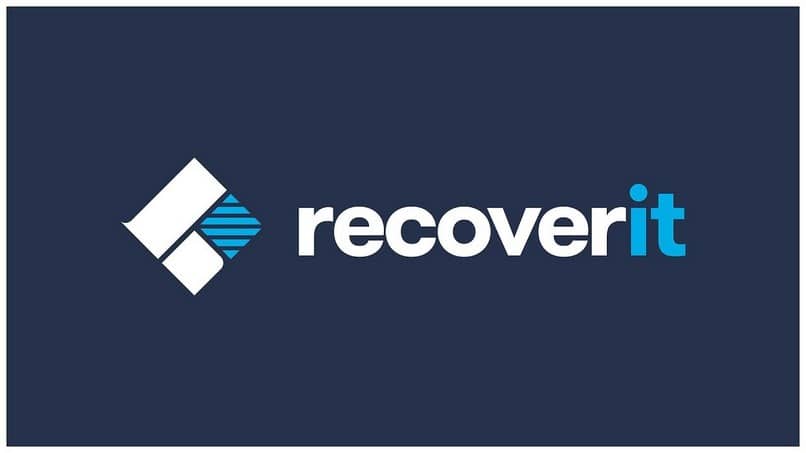
Varmasti olemme koskaan poistaneet tärkeän tiedoston pysyvästi tietokoneeltamme. Silloin kysymme itseltämme, miten se saadaan takaisin? No, on monia vaihtoehtoja ongelmamme ratkaisemiseksi. Tänään opetamme sinua kuinka palauttaa poistetut tiedostot roskakorista Mac OS: ssä Recoverit-ohjelmalla.
Paras tapa pitää tietomme ja tiedostomme turvallisesti on pilvi- tai verkkotallennuspalvelun kautta. Tällä tavalla on mahdollista taata paremmin tiedostojemme palauttaminen, jotka saattavat kadota tietokoneeltamme. Kaikki eivät kuitenkaan pääse näihin palveluihin, joten tarvitsemme muita temppuja vahingossa poistettujen tiedostojen palauttamiseksi.
Tätä varten on olemassa erittäin hyödyllisiä ilmaisia tai maksettuja ohjelmia, joiden avulla voimme palauttaa vahingossa poistetut tai roskakorista pysyvästi poistetut tiedostot tai jos kadotit ne alustettaessa tietokonetta. Koska todellisuudessa tiedostot ovat edelleen tietokoneen tallennustilassa, kunhan niitä ei korvata. Menetät vain pääsyn näihin tiedostoihin, jotka käyttöjärjestelmä merkitsee saataville myöhempää käyttöä varten.
Yksi sen käytetyimmistä ja suositelluimmista ohjelmista tehokas toiminta on Recoverit. Tämä ohjelmisto etsii pääsy tiedostoihin, jotka on poistettu tietokoneelta, mutta ovat silti tallennustilassa, ja palauttaa ne tehokkaasti. Tässä kerromme, kuinka voit palauttaa poistetut tiedostot roskakorista helposti ja nopeasti Mac OS: n Recoveritin avulla.
Lataa Recovery palauttaaksesi poistetut tiedostot roskakorista Mac OS: ssä
Jos haluat palauttaa tärkeät tiedostot, jotka poistit roskakorista, sinun on ensin ladattava Recoverit Mac OS -käyttöjärjestelmääsi. Suorita asennusohjelma ja noudata ilmoitettuja vaiheita, näet sen olevan erittäin yksinkertainen ja nopea asentaa. Jos tietokoneessasi on Mac OS High Sierra (10.13) -järjestelmä, sinun on poistettava ”Integrity Protection System” -järjestelmä käytöstä ennen Recoveritin asentamista.
Lisäksi suosittelemme, että et asenna ohjelmaa tai jatka työskentelyä ja asiakirjojen luomista tallennuslaitteeseen, josta kadotit tiedostot, koska se voi korvata kadonneet tiedot ja vaikeuttaa palauttamista. Kun olet asentanut ohjelman, olet valmis saamaan ja palauttaa poistetut tiedostot roskakorista.
Vaiheet palautettujen tiedostojen palauttamiseksi roskakorista Recoveritin avulla
Avaa Recoverit-ohjelma ja valitse ensimmäisessä näytössä ”Roskakori” sijaintivaihtoehtojen joukosta tietojen etsimiseksi. Napsauta sitten ”Käynnistä” -painiketta ikkunan oikeassa alakulmassa. Tämä aloittaa skannauksen poistettujen tiedostojen löytämiseksi roskakorista järjestelmässäsi. Tämä prosessi voi kestää muutaman minuutin.
Analyysin lopussa näet kaikki palautetut tiedostot alkuperäisellä polullaanSinun on tietysti syötettävä ”Roskakori” -kansio nähdäksesi tiedostot, jotka poistettiin ja myöhemmin palautettiin kyseisestä sijainnista.
Voit myös kirjoittaa tiedoston nimen ikkunan oikeassa yläkulmassa olevaan hakupalkkiin löytääksesi tietyn tiedoston nopeammin.
Yksi Recoverit-ohjelman eduista on, että voit tarkastella kansiossa olevia tiedostoja ennen niiden palauttamista kokonaan. Kaksoisnapsauta tiedostoa ja näet sen ikkunassa ja tarkista, että se on tarvitsemasi asiakirja. Kun olet palauttanut tiedostot, järjestä ne sitten kansioihin, jotta voit tunnistaa ne nopeasti ennen niiden poistamista uudelleen.
Pohjalla napsauta ”Palauta” -painiketta. Tämä avaa valintaikkunan, jossa voit valita uuden polun palautetun tiedoston tallentamiseksi. Ja siinä kaikki! Tiedostosi ovat jälleen käytettävissä tallennustilassasi.
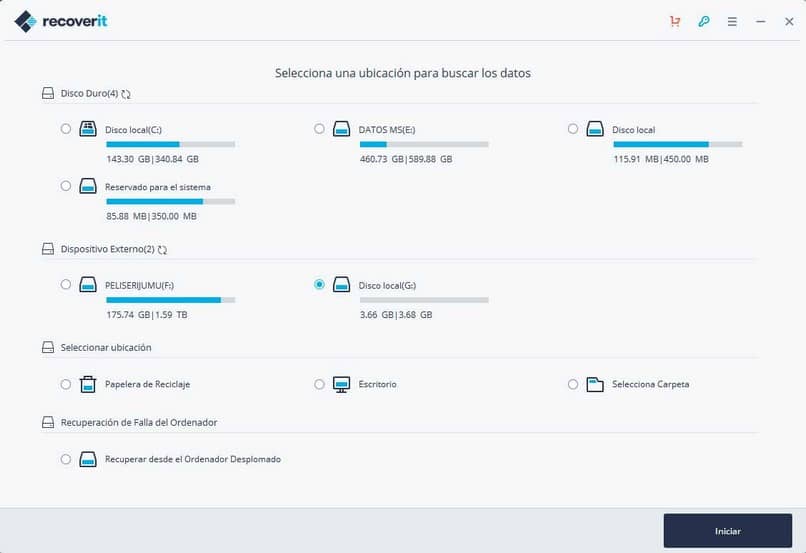
Voit valita ja hakea useita tiedostoja samanaikaisesti tai valita vain yhden, tarkastella sitä ja hakea sen tallentamiseksi. Silti on tapauksia, joissa tiedostosi on jo korvattu eikä niitä voi palauttaa niin helposti.
Joten muista, tarkista sen sisältö ennen kuin tyhjennät roskakorisi seuraavan kerran havaita onko vahingossa lähettämiäsi tiedostoja ja haluat säilyttää ne. Näin voit välttää monia huolia ja ajanhukkaa.
Tiedät kuitenkin miten palauttaa poistetut tiedostot roskakorista Mac OS: ssä Recoverit-ohjelmalla, erittäin hyödyllinen työkalu hätätilanteissa, helppokäyttöinen ja lähes 100%: n tiedostojen palautustakuu. Ensimmäinen valinta palautusohjelmissa.